Este post vai nos mostrarcomo copiar apenas células visíveis no Excel e no Planilhas Google. Ao trabalhar com linhas/colunas agrupadas ou ocultas, pode ser necessário copiar apenas células visíveis. Se você copiar essas células manualmente, a seleção incluirá, por padrão, as linhas ou colunas ocultas, o que pode resultar na colagem acidental de dados indesejados ou incorretos em outro lugar. No entanto, tanto o Excel quanto o Planilhas Google permitem copiar apenas informações relevantes (visíveis), excluindo os dados ocultos.
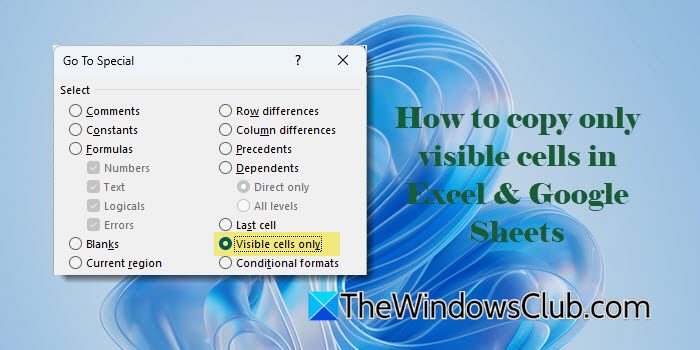
Recursos ou etapas específicas podem ajudá-locopie apenas células visíveisno Excel e no Planilhas Google. Vamos dar uma olhada nisso em detalhes.
O Excel fornece um 'Vá para especial – somente células visíveis'recurso que seleciona apenas as células visíveis dentro de um intervalo de dados selecionado. Uma vez selecionado, você pode copiar e colar essas células onde quiser. Vamos ver como.
Suponha que temos uma planilha contendo informações do cliente. Os dados incluem os seguintes detalhes para cada cliente:ID do cliente, nome, e-mail, número de telefone, cidade,eValor da compra. No conjunto de dados, as linhas 2 e 3 estão agrupadas e a coluna D foi ocultada.
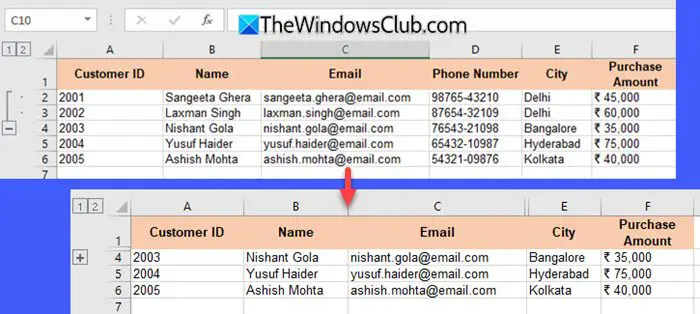
Para copiar apenas as células visíveis, selecione todo o intervalo de dados, incluindo as linhas agrupadas e ocultas. Então pressioneF5(ouFn+F5) para abrir a caixa de diálogo Ir para. Alternativamente, você pode pressionarCtrl+G.
NoVá para especialdiálogo, clique emEspecial…e selecioneSomente células visíveis. Então cliqueOK.
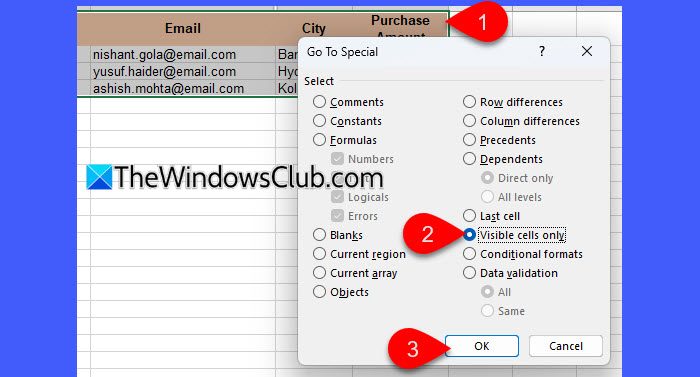
O comando irá destacar apenas o que pode ser visto no intervalo de dados selecionado, excluindo células que não estão visíveis no momento. Agora pressioneCtrl + Cpara copiar a seleção e colá-la onde for necessário.
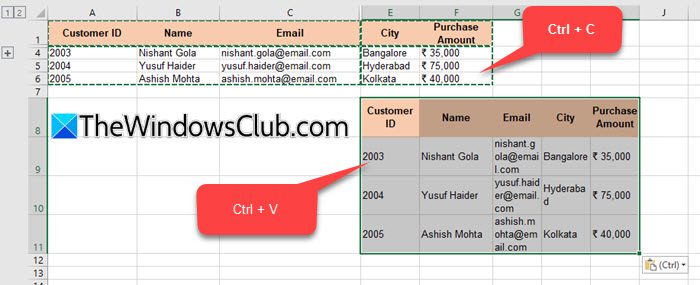
Dica:Para selecionar rapidamente células visíveis apenas no Excel, selecione o intervalo de células que deseja copiar e pressioneALT+;.
Como copiar apenas células visíveis no Planilhas Google
O Planilhas Google não possui uma opção nativa “Somente células visíveis”, como o Excel. Além disso, no Planilhas Google, as linhas/colunas agrupadas se comportam de maneira oposta às linhas/colunas filtradas (falaremos disso em breve). Se as linhas agrupadas forem recolhidas, elas ainda serão incluídas na seleção durante a cópia, mesmo que estejam ocultas. Por outro lado, as linhas filtradas são excluídas da seleção quando ocultadas. Portanto, você pode copiar apenas células visíveis se os dados ocultos tiverem sido excluídos por meio de filtros. Vamos ver como.
Suponha que tenhamos os mesmos dados da planilha do exemplo anterior. Para excluir as linhas 2 e 3, vá para oDadosmenu e selecioneCrie um filtro. Um ícone de filtro aparecerá no cabeçalho de cada coluna. Clique nofiltroícone noNomecoluna e desmarque os dados que deseja ocultar. Por exemplo, no nosso caso, desmarcaremos ‘Sangeeta Ghera’ e ‘Laxman Singh’ no menu suspenso.
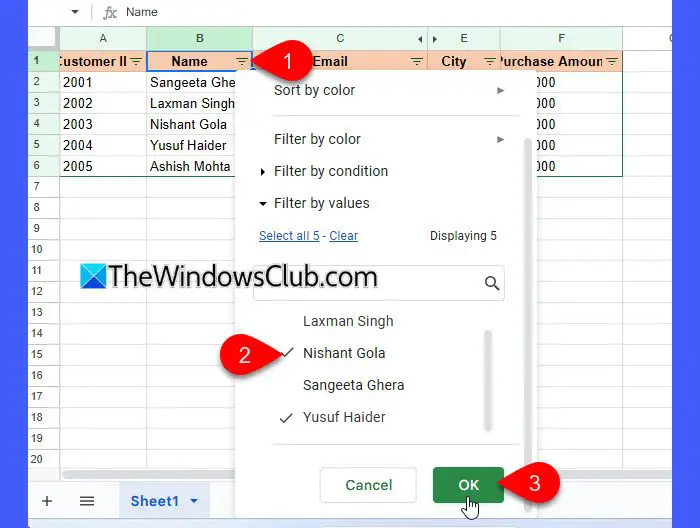
Agora, o conjunto de dados exibirá apenas as linhas 1, 4 e 5.
Em seguida, você precisa destacar as linhas visíveis. No Planilhas Google, você pode selecionar células visíveis clicandoselecionando intervalos individuais. Veja como:
Mantenha pressionado oCtrle use o mouse para selecionar manualmente apenas as células visíveis. Por exemplo, no exemplo acima, primeiro pressionaremos e seguraremos oCtrlchave e clique na célulaA1e arraste até a célulaA6. Isso selecionará o intervalo de dadosA1:A6. Agora mantendo oCtrlchavepressionado, selecionaremos a célulaB2e arraste atéB6. Da mesma forma, selecionaremos o restante das células visíveis.
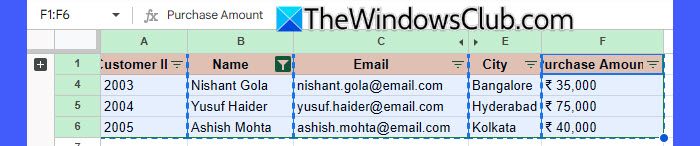
Assim que os dados estiverem destacados, pressioneCtrl + Cpara copiar as células selecionadas. Você verá uma borda azul pontilhada ao redor deles. Agora cole os dados no local desejado usandoCtrl + V. Ao colar, certifique-se de que o intervalo de destino seja grande o suficiente e não substitua outros dados críticos.
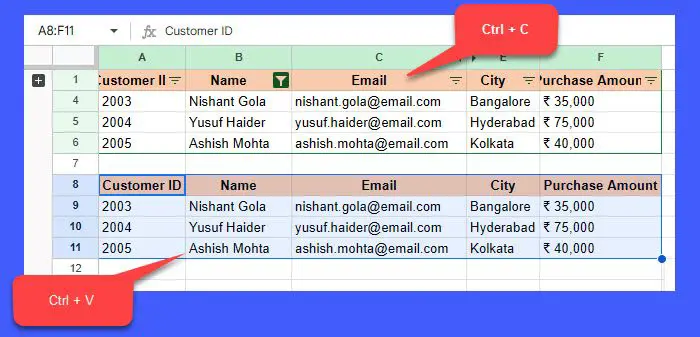
Observação:Sempre verifique os dados copiados antes de colá-los para garantir que correspondam à seleção pretendida, especialmente se o seu conjunto de dados contiver linhas/colunas agrupadas ou filtradas.
É isso! Espero que você ache isso útil.
Ler: ?
Qual é a tecla de atalho para copiar células visíveis apenas no Excel?
O atalho de teclado para copiar células visíveis apenas no Excel é 'Alt+;'. Para usar o atalho, selecione o intervalo de células que deseja copiar e pressioneALT+;. Agora, quando você copia (Ctrl + C) e cole (Ctrl + V), apenas os dados visíveis serão incluídos, evitando que dados ocultos sejam colados involuntariamente.
Como preencher automaticamente apenas células visíveis?
O preenchimento automático padrão do Excel inclui todas as células, mesmo as ocultas. Para preencher automaticamente apenas células visíveis em um conjunto de dados, selecione o intervalo de células que inclui linhas visíveis e ocultas e pressioneAlt+;. Digite o valor ou fórmula que deseja preencher automaticamente e pressioneCtrl + Enterpara preencher apenas as células visíveis.
Leia a seguir: ?







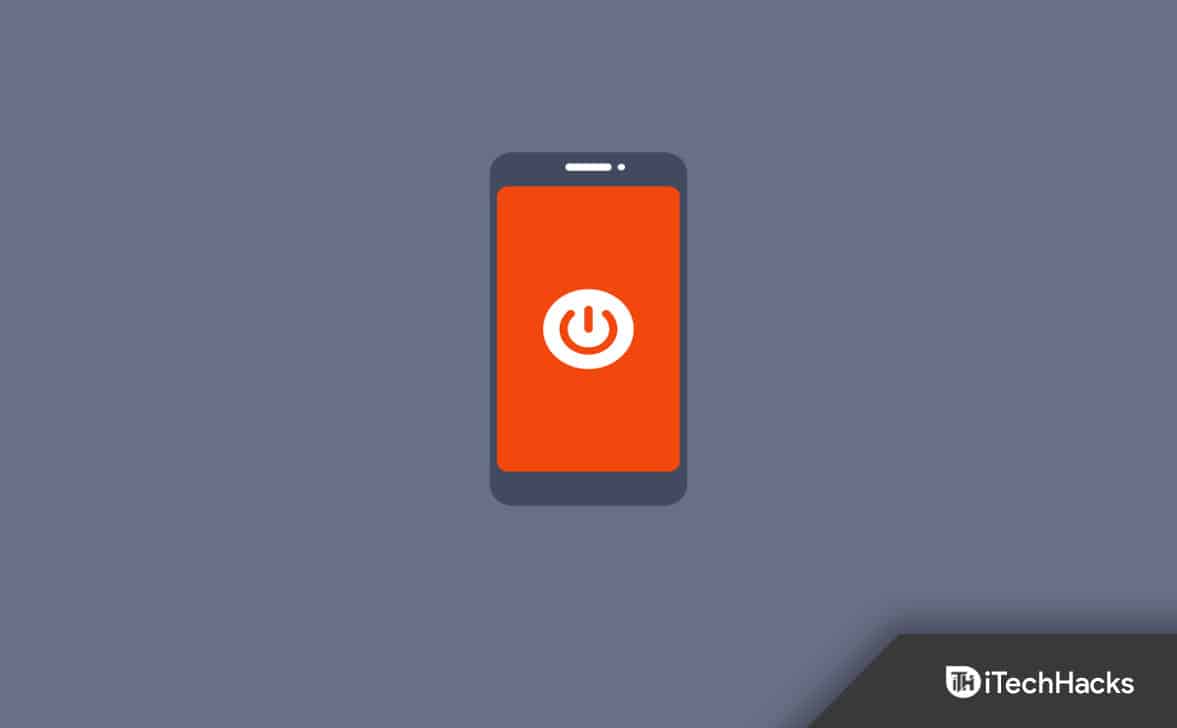


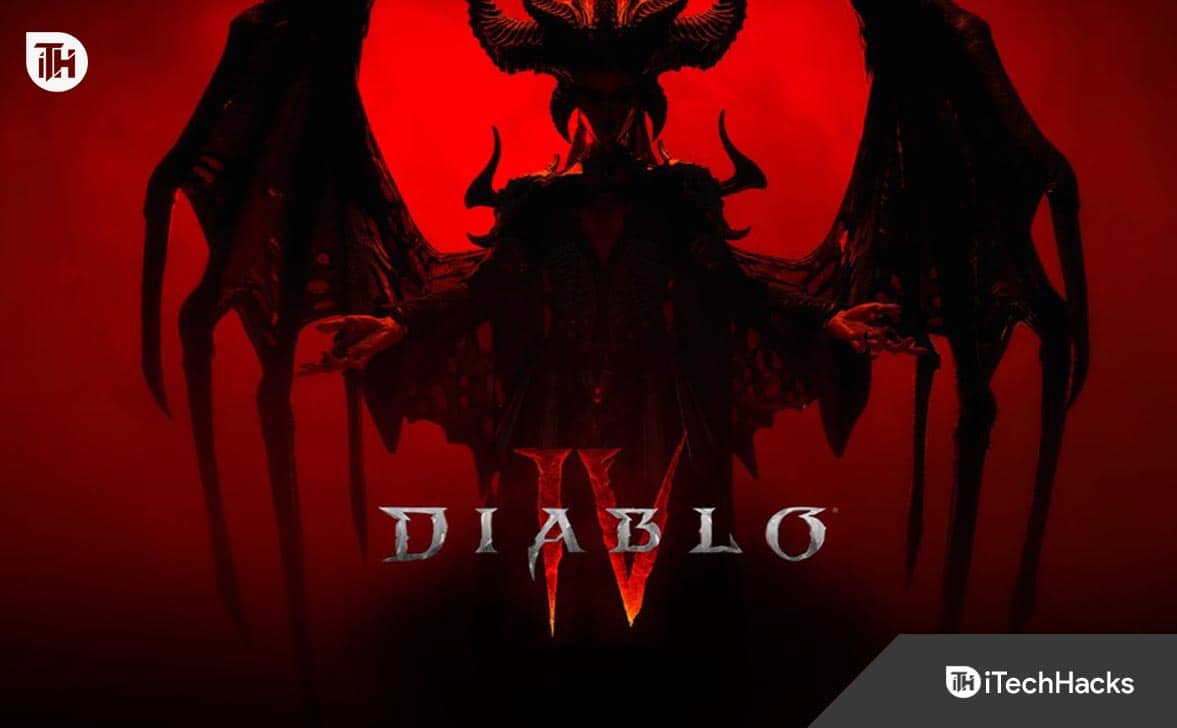
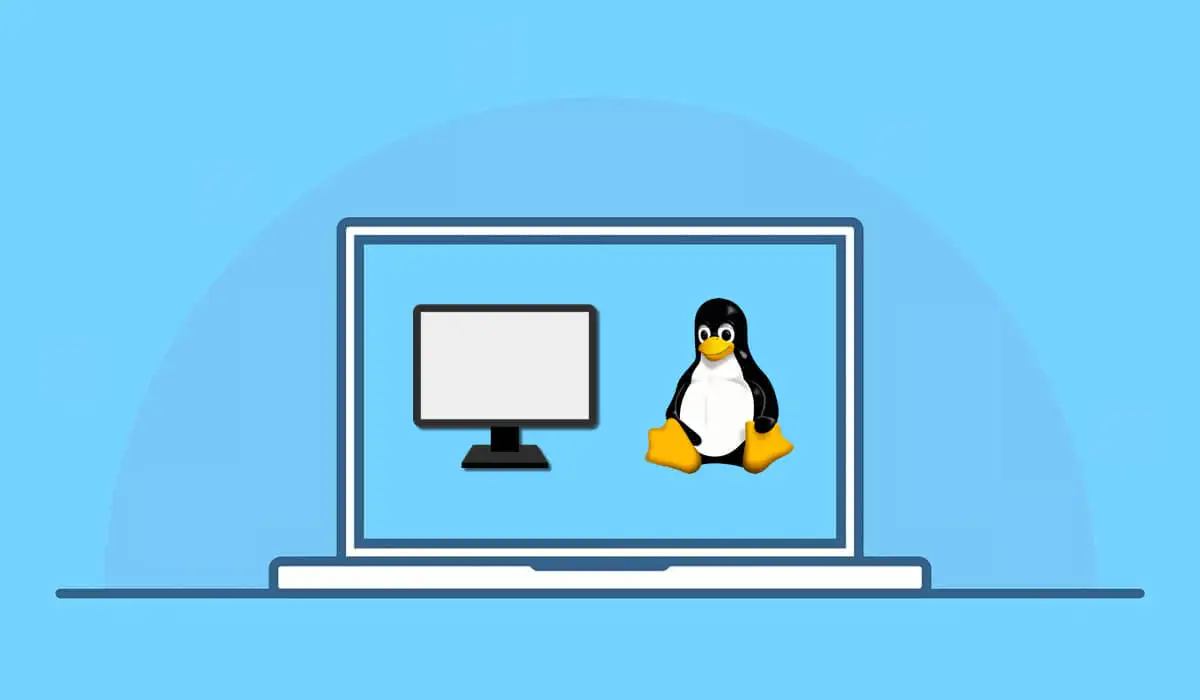
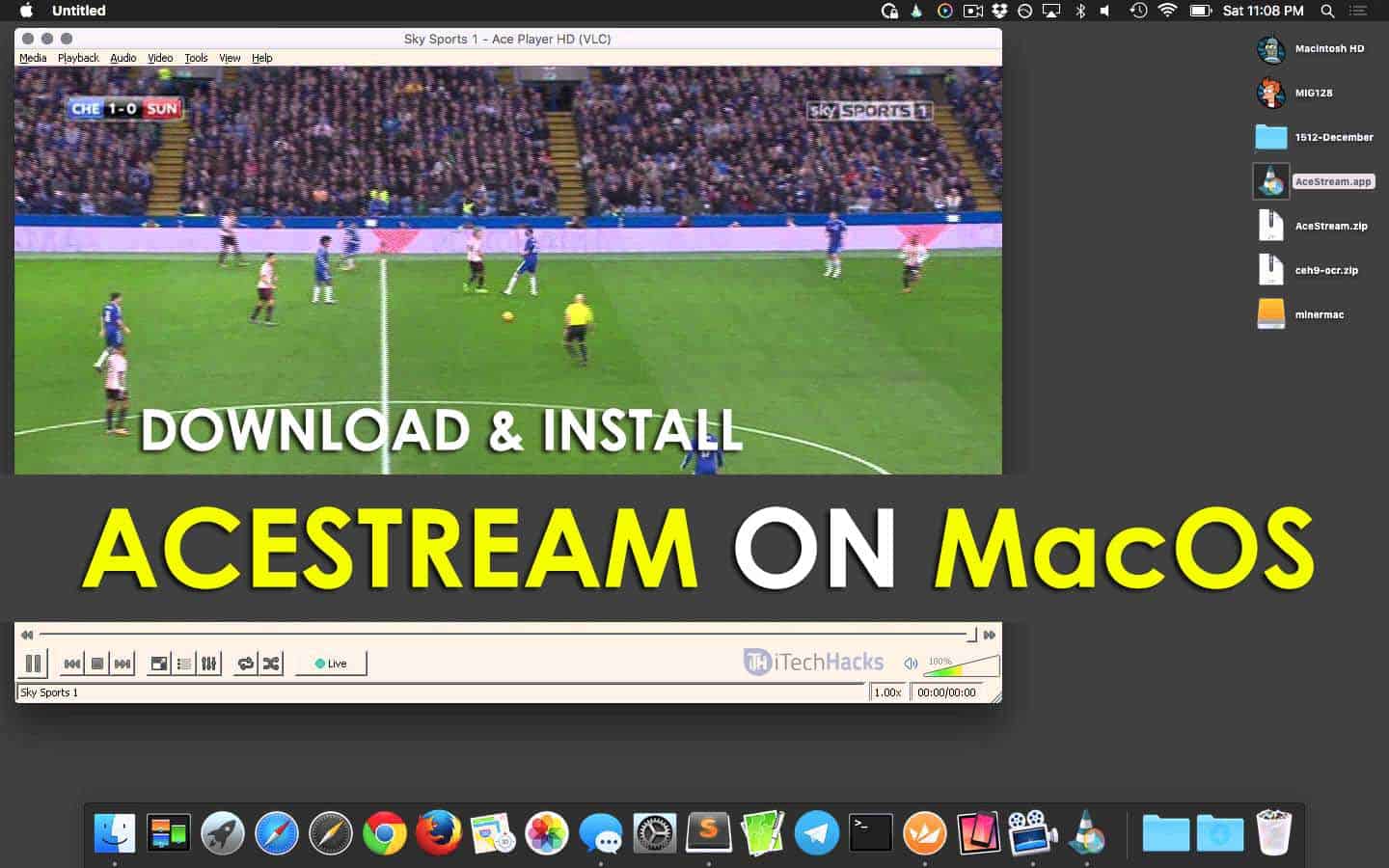
![[FIX] Não é possível instalar o Windows 8.1 ou o servidor 2012 R2 na caixa virtual Oracle](https://media.askvg.com/articles/images5/Windows_8_1_VirtualBox_Install_Error.png)